1、首先我们打开Excel软件,打开我们准备好的需要操作的工作簿,如下图所示。

2、接着我们点击上方的开始,进入设置页面,我们点击选项按钮。
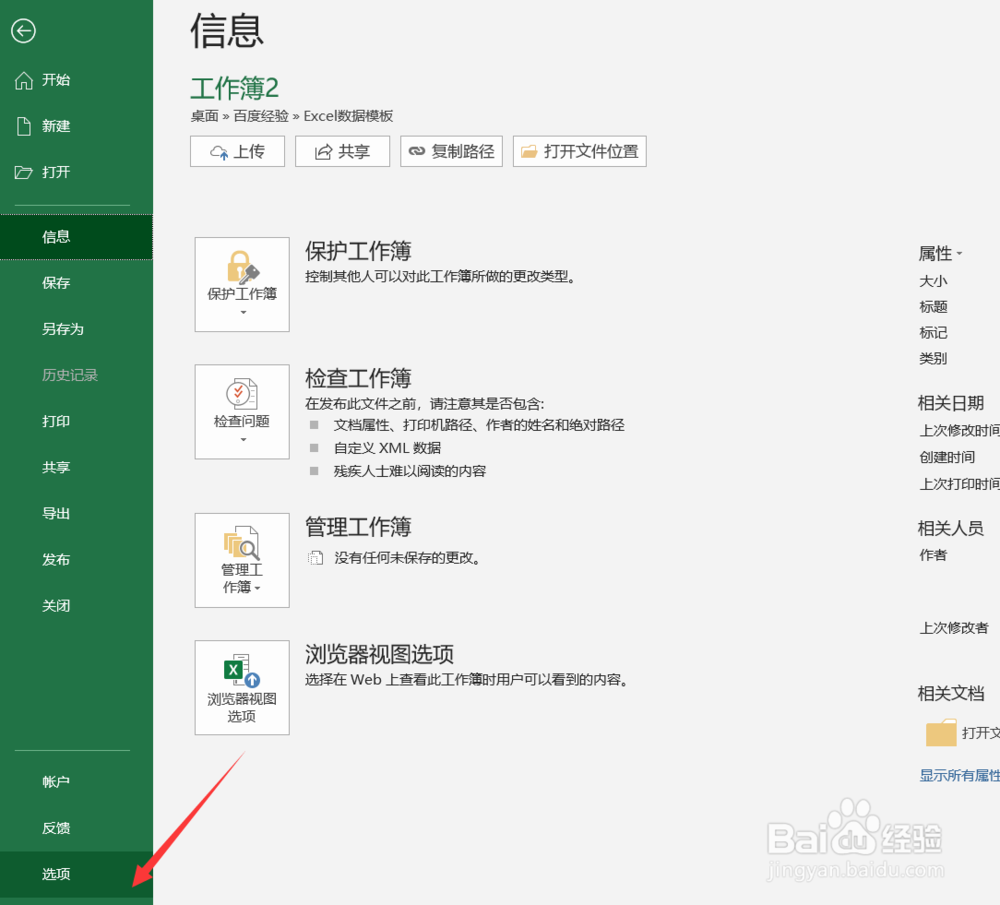
3、在选项设置页面当中,我们选择自定义功能区找到开发工具,并将其添加到除选项卡下,然后点击确定即可
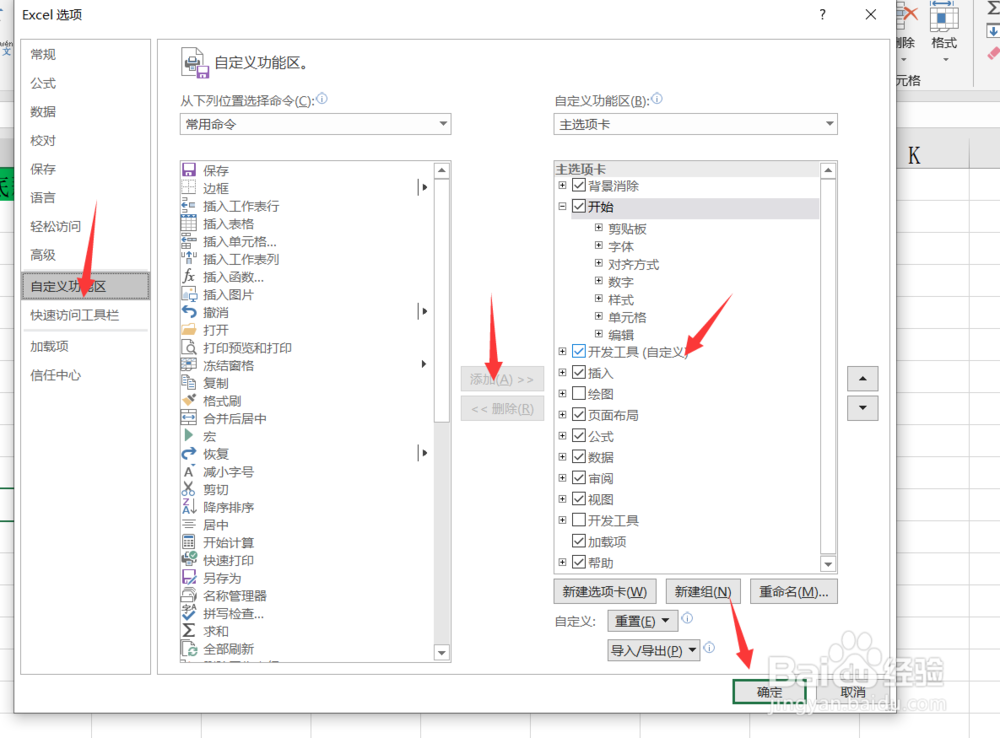
4、这样我们回到Excel的图页面,可以看到上方就多了一栏开发工具。

5、接着我们找到一个合适的位置,点击上方的开发工具选择插入,插入一个复选框的表单控件。

6、插入复选框之后我们设置复选框的文字为确认,然后确定之后我们可以看到,打钩按钮就已经出现了。


7、当添加好打钩控件之后,如果我们需要进行修改,就需要将光标停在按钮之上,然后右击即可进入设置。

8、好了,今天的Excel如何制作打钩按钮教程就为大家介绍到这里,希望对大家有所帮助。
